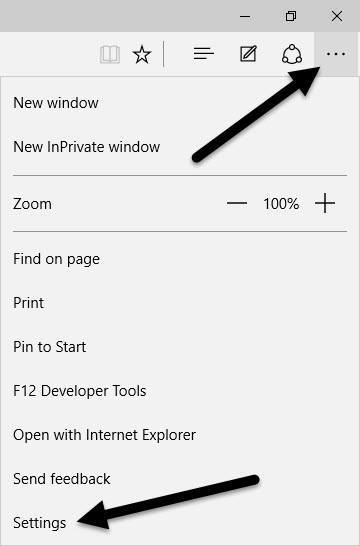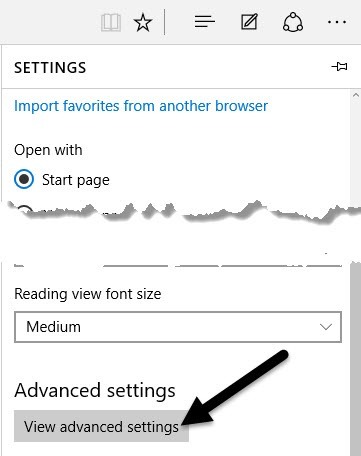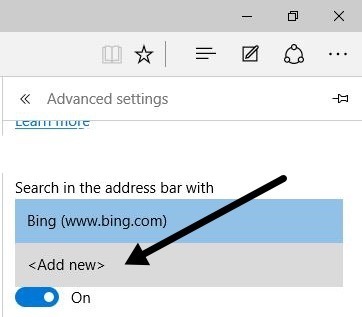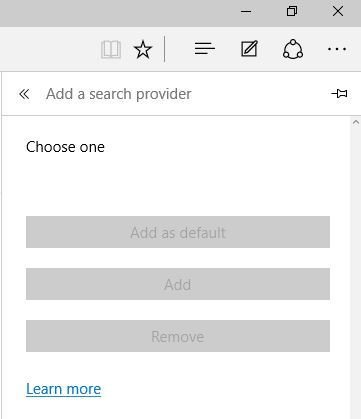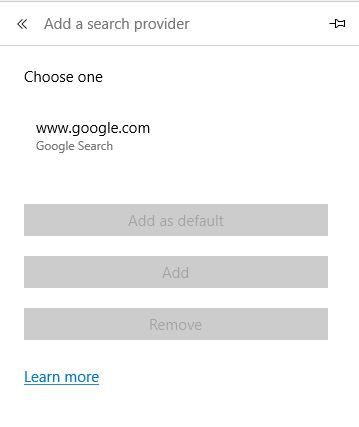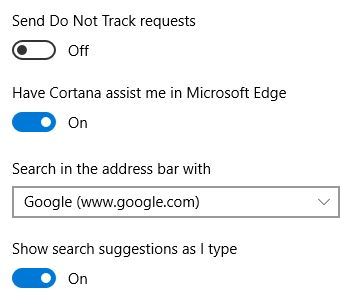Windows 10 vine cu un browser web complet nou de la Microsoft numit Edge. De fapt, este surprinzător de rapid și funcționează cu toate site-urile pe care le folosesc în mod normal.
Acestea fiind spuse, au și unele probleme foarte enervante. Pentru unul, nu acceptă încă suplimente sau extensii, dar în curând. O altă problemă enervantă este faptul că este implicită la Bing când efectuați orice căutare în bara de adrese.
Acum, acest lucru nu ar fi o problemă majoră pentru că puteți schimba cu ușurință furnizorul de căutare Google sau Yahoo , Microsoft a făcut acest proces intenționat confuz, astfel încât să continuați să utilizați Bing.
Ne pare rău Microsoft, dar prefer Google și mă voi asigura că le folosesc. Iată cum puteți schimba furnizorul de căutare din Microsoft Edge cu Google sau cu un alt furnizor de căutare.
Pasul 1:Deschideți Edge și faceți clic pe butonul din extrema dreaptă cu trei puncte pe acesta și apoi faceți clic pe Setăridin partea de jos.
Un panou lateral se va încărca în partea dreaptă și trebuie să derulați până jos și să faceți clic pe Vizualizare setări avansate.
Pasul 3:Derulați în jos până când vedeți setarea Căutați în bara de adrese cu, apoi faceți clic pe Adăugați noi. >
Acum, aici Microsoft a încercat să fie viclean. Cei mai mulți oameni vor vedea pur și simplu următorul ecran unde nu poți face absolut nimic.
Wow, nu există alți furnizori de căutare pentru a adăuga! Mulțumim Microsoft, bănuiți că voi continua să folosesc Bing. Da, corect! Așadar, trucul este că trebuie să mergeți la site-ul web pentru furnizorul de căutare pe care doriți să-l adăugați. Mai întâi, dați clic în bara de adrese și accesați www.google.com. Apoi urmați din nou pașii de la 1 la 3 și veți vedea acum Google ca o opțiune de adăugat!
Faceți clic pe acesta și apoi faceți clic pe butonul
Această metodă este, de asemenea, prestatorul de căutare prestabilit. Accesați www.yahoo.com și apoi accesați setările avansate. Dacă preferați să utilizați un motor de căutare ca DuckDuckGo, atunci pur și simplu vizitați www.duckduckgo.com și veți fi setat! După ce ați jucat cu ea puțin, am văzut că puteți adăuga, de asemenea, Wikipedia ca prestator de căutare prestabilit, așa că a fost interesant. Nu am încercat eu însumi, dar ar trebui să funcționeze și pentru Ask, AOL și alți furnizori de căutare. Dacă aveți întrebări, nu ezitați să postați un comentariu. Bucurați-vă!